พร้อมหรือไม่: คู่มือที่ครอบคลุมในการลบ mods
ชุมชน Modding ของ Ready หรือไม่มีชีวิตชีวานำเสนอวิธีที่นับไม่ถ้วนในการปรับปรุงประสบการณ์การเล่นเกมของพวกเขา อย่างไรก็ตามบางครั้ง MOD สามารถแนะนำความไม่แน่นอนหรือป้องกันการประชุมหลายคนกับเพื่อนที่ไม่ได้ปรับ คู่มือนี้ให้รายละเอียดวิธีการลบ mod ทั้งหมดออกจากเกมที่พร้อมหรือไม่
วิธีลบ mods
โดยไม่คำนึงถึงวิธีการติดตั้ง mod ของคุณ (Nexus Mod Manager, Mod.io หรือการติดตั้งด้วยตนเอง) ทำตามขั้นตอนเหล่านี้เพื่อลบ mod ทั้งหมด:
- ยกเลิกการสมัคร: เปิดตัวหรือไม่และยกเลิกการสมัครจาก mods ทั้งหมดภายในเมนู mod ในเกม สิ่งนี้จะช่วยป้องกันการโหลดอีกครั้งหลังจากการลบ ปิดเกม
- ลบไฟล์เกม: เปิดไอน้ำคลิกขวาหรือไม่อยู่ในไลบรารีของคุณเลือกคุณสมบัติจากนั้นติดตั้งไฟล์และเรียกดูในที่สุด นำทางไปยังไดเรกทอรีต่อไปนี้:
พร้อมหรือไม่ \ content \ paksลบ ไฟล์และโฟลเดอร์ทั้งหมด ทั้งหมดภายในโฟลเดอร์ "Paks" จากนั้นลบโฟลเดอร์ "Paks" เอง - ลบไฟล์ AppData ในพื้นที่: กด Windows+R พิมพ์
%localAppData%และกด Enter ค้นหาโฟลเดอร์พร้อมหรือไม่นำทางไปยังพร้อมหรือไม่ \ saved \ paksและลบโฟลเดอร์" Paks "ภายใน - ตรวจสอบไฟล์เกม: คลิกขวาหรือไม่อยู่ใน Steam ไปที่คุณสมบัติ> ไฟล์ที่ติดตั้ง> ตรวจสอบความสมบูรณ์ของไฟล์เกม สิ่งนี้ทำให้มั่นใจได้ว่าไม่มีไฟล์ที่เสียหาย
- การติดตั้งเสริมใหม่: สำหรับกระดานชนวนที่สะอาดอย่างสมบูรณ์ (แนะนำถ้าคุณไม่ได้วางแผนที่จะใช้ MODS อีกครั้ง) พิจารณาติดตั้งเกมใหม่
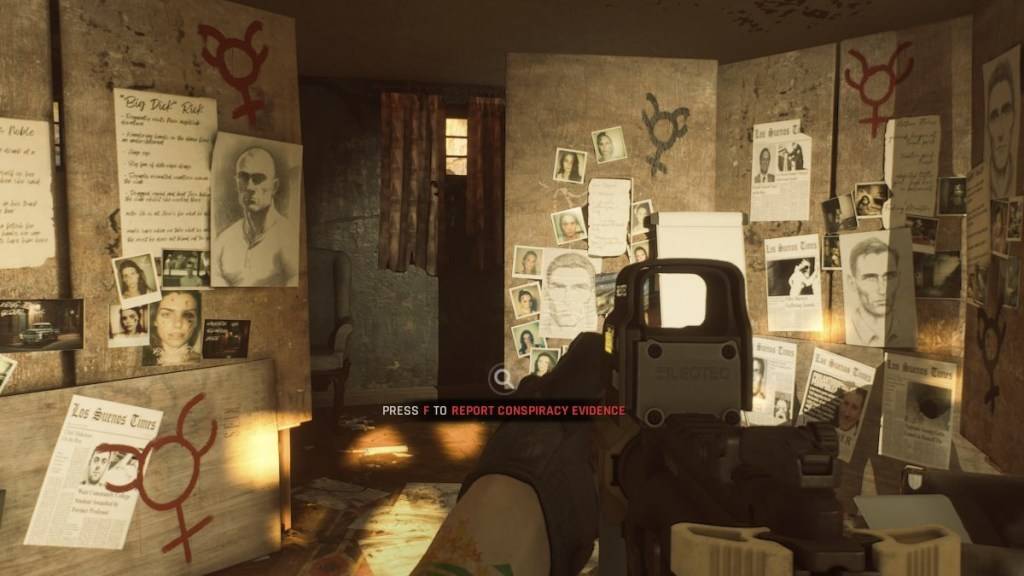
ทำไมต้องลบ mods?
ในขณะที่ mods อุดมไปด้วยหรือไม่พวกเขายังสามารถทำให้เกิด:
- ความไม่แน่นอน: mods ที่สร้างจากชุมชนอาจแนะนำข้อบกพร่องข้อบกพร่องหรือการล่ม การลบออกมักจะแก้ไขปัญหาเหล่านี้
- ข้อ จำกัด ผู้เล่นหลายคน: การเล่นกับเพื่อนต้องการให้ทุกคนมีการติดตั้ง mods เดียวกัน การลบ mods ช่วยให้ผู้เล่นหลายคนไร้รอยต่อกับผู้เล่นที่ไม่ได้ทำ
พร้อมหรือไม่พร้อมใช้งานบนพีซี















